C# 实现截图软件功能
本文是利用C# 开发截图软件的小例子,以供学习分享使用。
思路:
- 截取屏幕图片。
- 获取要截取的范围,即左上角,右下角坐标
- 填充到PictureBox中。
- 笔触功能,荧光笔,矩形,橡皮擦,复制,保存功能
涉及的知识点:
- MenuStrip:为窗体提供菜单系统。以ToolStripMenuItem为菜单子选项
- ToolStrip:为 Windows 工具栏对象提供容器。以ToolStripButton【表示包含文本和图像的可选】为工具栏子元素
- PictureBox:表示用于显示图像的 Windows 图片框控件。不过本文对此空间进行了重写
- Screen:可用于获取工作屏幕区域
- Graphics:封装一个 GDI+ 绘图图面。此类不能被继承。此类的CopyFromScreen方法用于获取屏幕图像
- 鼠标事件:包括MouseDown,MouseMove,MouseUp事件,通过MouseEventArgs中的Location获取鼠标的位置。
- Clipboard: 提供将数据置于系统剪贴板中以及从中检索数据的方法。此类不能被继承。
- Cursor:设置鼠标的显示的光标的样式。
- OnPaint:重绘事件,当控件刷新时响应此事件。
效果图
如下【主要实现了截图,保存,复制,画矩形,笔触,荧光笔,橡皮擦等功能】:
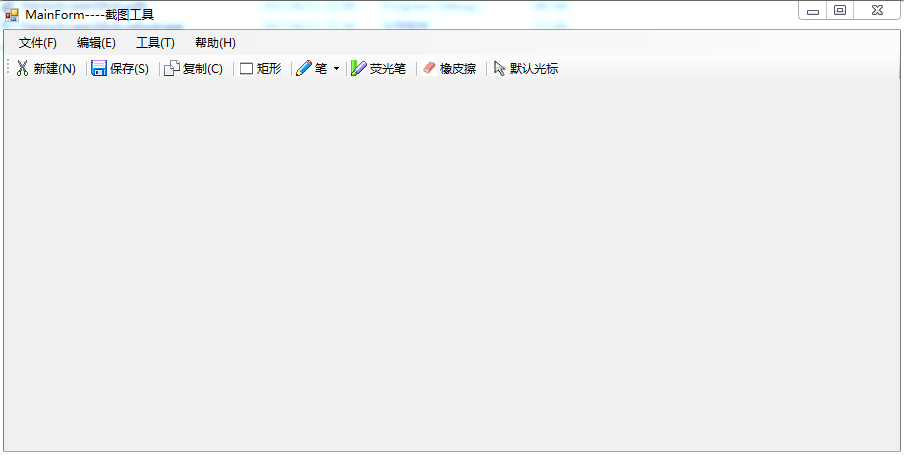
保存后图片如下:
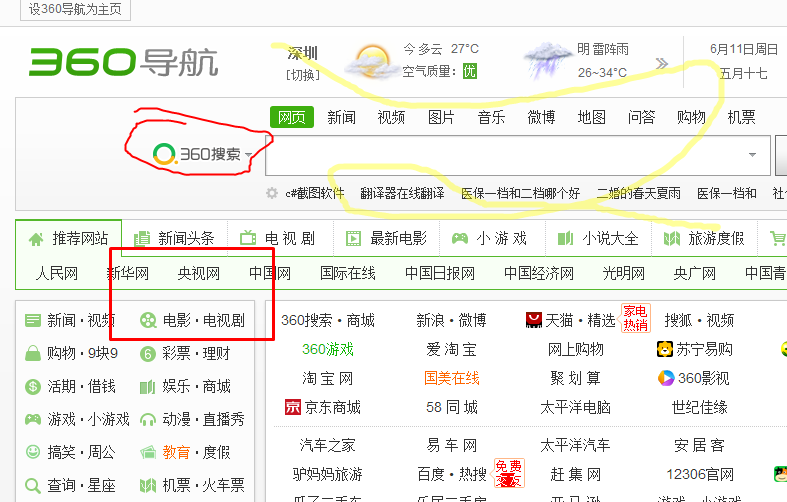
-------------------------------------------------------------------------------------------------------------------------------
核心代码如下:
截取屏幕图像:
public Bitmap GetScreen()
{
//获取整个屏幕图像,不包括任务栏
Rectangle ScreenArea = Screen.GetWorkingArea(this);
Bitmap bmp = new Bitmap(ScreenArea.Width, ScreenArea.Height);
using (Graphics g = Graphics.FromImage(bmp))
{
g.CopyFromScreen(, , , , new Size(ScreenArea.Width,ScreenArea.Height));
}
return bmp;
}
绘制图形功能:
#region 绘制功能
protected override void OnPaint(PaintEventArgs pe)
{
base.OnPaint(pe);
Graphics g = pe.Graphics;
DrawHistory(g);
//绘制当前线
if (startDraw && this.curLine.PointList != null && this.curLine.PointList.Count > )
{
DrawLine(g,this.curLine);
}
if (startDraw && this.curRect.Start != null && this.curRect.End != null && this.curRect.Start != this.curRect.End) {
DrawRectangle(g, this.curRect);
}
}
public void DrawHistory(Graphics g) {
//绘制线历史记录
if (LineHistory != null)
{
foreach (HLine lh in LineHistory)
{
if (lh.PointList.Count > )
{
DrawLine(g, lh);
}
}
}
//绘制矩形历史记录
if (RectHistory != null)
{
foreach (HRectangle lh in RectHistory)
{
if (lh.Start!=null&& lh.End!=null && lh.Start!=lh.End)
{
DrawRectangle(g, lh);
}
}
}
}
/// <summary>
/// 绘制线
/// </summary>
/// <param name="g"></param>
/// <param name="line"></param>
private void DrawLine(Graphics g,HLine line) {
g.SmoothingMode = SmoothingMode.AntiAlias;
using (Pen p = new Pen(line.LineColor, line.LineWidth))
{
//设置起止点线帽
p.StartCap = LineCap.Round;
p.EndCap = LineCap.Round;
//设置连续两段的联接样式
p.LineJoin = LineJoin.Round;
g.DrawCurve(p, line.PointList.ToArray()); //画平滑曲线
}
}
/// <summary>
/// 绘制矩形
/// </summary>
/// <param name="g"></param>
/// <param name="rect"></param>
private void DrawRectangle(Graphics g, HRectangle rect)
{
g.SmoothingMode = SmoothingMode.AntiAlias;
using (Pen p = new Pen(rect.LineColor, rect.LineWidth))
{
//设置起止点线帽
p.StartCap = LineCap.Round;
p.EndCap = LineCap.Round;
//设置连续两段的联接样式
p.LineJoin = LineJoin.Round;
g.DrawRectangle(p, rect.Start.X, rect.Start.Y, rect.End.X - rect.Start.X, rect.End.Y - rect.Start.Y); //画平滑曲线
}
}
public void Earser(Point p0)
{
for (int i = lineHistory.Count - ; i >= ; i--)
{
HLine line = lineHistory[i];
bool flag = false;
foreach (Point p1 in line.PointList)
{
double distance = GetDistance(p0, p1);
if (Math.Abs(distance) < )
{
//需要删除
flag = true;
break;
}
}
if (flag)
{
lineHistory.RemoveAt(i);
}
}
//擦除矩形
for (int i = rectHistory.Count - ; i >= ; i--)
{
HRectangle rect = rectHistory[i];
if (p0.X>rect.Start.X && p0.X<rect.End.X && p0.Y > rect.Start.Y && p0.Y < rect.End.Y) {
rectHistory.RemoveAt(i);
}
}
}
/// <summary>
/// 获取两点之间的距离
/// </summary>
/// <param name="p0"></param>
/// <param name="p1"></param>
/// <returns></returns>
private double GetDistance(Point p0, Point p1) {
return Math.Sqrt(Math.Pow((p0.X - p1.X), ) + Math.Pow((p0.Y - p1.Y), ));
}
#endregion
以下是源码功能连接,需要的朋友可以自行下载。
C# 实现截图软件功能的更多相关文章
- Snagit 12 – 功能强的老牌截图软件
老牌截图软件 Snagit 12 新版正式发布,相比旧版,Snagit 12 界面变得更加简洁,深色的配色增加了专业感,也更加舒服. 在功能上,Snagit 大幅简化了用户体验,不需要复杂的操作,只需 ...
- 团队项目的NABC(截图软件)
我们小组要开发的软件是基于windows上的截图软件,其NABC如下. 1.need: 首先,截图工具是几乎每个用户都会用到的,不管是在工作中,还是在学习上,其针对的人群从学生到上班族不等, 所以,他 ...
- Snagit for mac(截图软件)中文版,截个图就是这么容易!
Snagit for mac是唯一具有内置高级图像编辑和屏幕录制功能的屏幕捕捉软件.它可以轻松抓取图像.文本和影音等多种内容形式,内置强大编辑器,捕捉.编辑一步到位.现为您带来Snagit for m ...
- 软件推荐----截图软件Snagit
截图软件,比较推荐使用Snagit,功能上所有截图软件有的他都有.Snagit编辑器有一个[库]功能,可以按日期以及应用程序对截图进行分类整理,最赞的是你可以把整个库备份导出,在新的电脑上进行导入,所 ...
- Linux常用截图软件
1.Gnome-screenshot 是一款 GNOME 截图工具,顾名思义,它是一款用来对整个屏幕.一个特定的窗口或者用户所定义一些其他区域进行捕获的工具.该工具提供了几个其他的功能,包括对所捕获的 ...
- Joomla软件功能介绍与开源程序大比拼Joomla,wordpress,Drupal哪个好?
Joomla 软件功能介绍: Joomla!是一套在国外相当知名的内容管理系统 (Content Management System, CMS),它属于Portal(企业入口网站)类型,顾名思义 ...
- Qt写的截图软件包含源代码和可执行程序
http://blog.yundiantech.com/?log=blog&id=14 Qt写的截图软件包含源代码和可执行程序 http://download.csdn.net/downloa ...
- Android智能手机屏蔽电话与屏蔽安装软件功能
近期做一些项目.须要对手机进行屏蔽自己的固有的功能.在此记录. Android屏蔽电话功能主要是卸载掉Phone.apk. 屏蔽安装软件功能主要是卸载掉PackageInstall.apk 以下以三星 ...
- kali下安装截图软件
安装截图软件 1.下载安装python-xlib apt-get install python-xlib 2.下载截图软件包 wget http://packages.linuxdeepin.com/ ...
随机推荐
- DFA算法实现关键字查找(正则原理入门)
前言:一直都这样认为“正则表达式是一个很有用的技能”,从一开始的磕磕绊绊的使用和摸索,到后来可以得心应手,这个过程离不来平时的不断学习和思考
- [Objective-C语言教程]数组(14)
Objective-C编程语言提供了一种叫作数组的数据结构,它可以存储相同类型的固定大小顺序元素的集合.数组用于存储数据集合,但将数组视为相同类型的变量集合通常更有用. 可以声明一个数组变量(例如nu ...
- 百度翻译爬虫-Web版(自动生成sign)
# 面向对象 # 百度翻译 -- 网页版(自动获取token,sign) import requests import js2py import json import re class WebFan ...
- [P4721] 分治 FFT
「题意」给定\(g[0]=1\),\(g[1~n-1]\)求序列\(f[i]=\sum_{j=1}^i f[i-j]*g[j]\ , i\in[1,n-1],f[0]=1\). 「分析」分治处理区间[ ...
- [译]聊聊C#中的泛型的使用(新手勿入)
写在前面 今天忙里偷闲在浏览外文的时候看到一篇讲C#中泛型的使用的文章,因此加上本人的理解以及四级没过的英语水平斗胆给大伙进行了翻译,当然在翻译的过程中发现了一些问题,因此也进行了纠正,当然,原文的地 ...
- springBoot(11)---整合Active消息队列
Springboot整合Active消息队列 简单理解: Active是Apache公司旗下的一个消息总线,ActiveMQ是一个开源兼容Java Message Service(JMS) 面向消息的 ...
- leetcode — count-and-say
import java.util.ArrayList; import java.util.Arrays; import java.util.List; /** * Source : https://o ...
- ES6 系列之我们来聊聊装饰器
Decorator 装饰器主要用于: 装饰类 装饰方法或属性 装饰类 @annotation class MyClass { } function annotation(target) { targe ...
- JavaScript基础——深入学习async/await
本文由云+社区发表 本篇文章,小编将和大家一起学习异步编程的未来--async/await,它会打破你对上篇文章Promise的认知,竟然异步代码还能这么写! 但是别太得意,你需要深入理解Promis ...
- RabbitMQ系列(六)你不知道的RabbitMQ集群架构全解
前言 本文将系统的介绍一下RabbitMQ集群架构的特点.异常处理.搭建和使用中要注意的一些细节. 知识点 一.为什么使用集群? 二.集群的特点 三.集群异常处理 四.集群节点类型 五.集群搭建方法 ...
